电脑无法复制该文件怎么办 电脑显示无法复制文件解决方法
更新时间:2023-04-24 10:42:35作者:run
当用户在对电脑中文件进行移动路径时,往往会先进行复制,可是有小伙伴却遇到了文件无法复制的情况,今天小编给大家带来电脑无法复制该文件怎么办,有遇到这个问题的朋友,跟着小编一起来操作吧。
具体方法:
1、检查是否有病毒。打开电脑,进入安全模式进行杀毒,如果杀完毒后,依旧无法使用复制粘贴就进行下一步。
2、清理垃圾。右键单击系统“C盘”,选择“属性”。然后,我们在C盘“属性”窗口中,选择磁盘清理,即可清楚电脑中的垃圾。
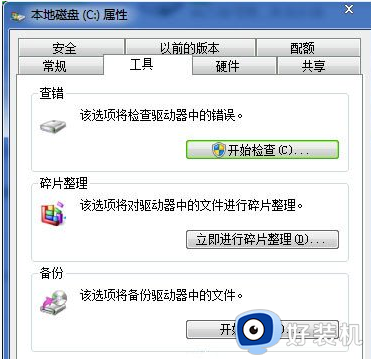
3、调出“运行”窗口,在键盘上,我们同时按下“win键+R”键,将弹出“运行”窗口。
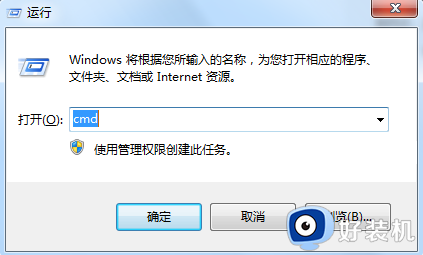
4、清除系统磁盘,“运行”窗口中,我们输入CHKDSK D:f命令,即可清理系统磁盘,恢复磁盘的正常使用。
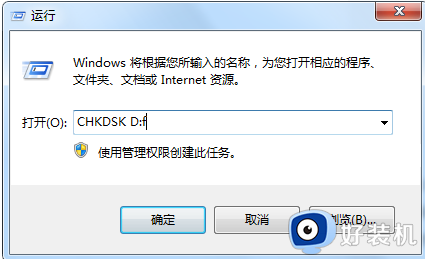
5、如果不方便重启的时候,我们则需要查看下有没有程序在干扰剪切板,如迅雷,这时我们先可以退出迅雷然后测试复制粘贴操作。如果系统托盘有很多程序在后台运行也一并退出。
6、可以在进程中结束Explorer.exe,然后又新建一个运行的方法来尝试解决问题。
7、如果遇上不管如何重启,总是会遇上不能复制粘贴的情况,则查看在C:\WINDOWS\system32\这个文件夹里看有没有clip文件夹,如果没有,新建一个就可以。
以上就是小编教大家的电脑显示无法复制文件解决方法的全部内容,有遇到这种情况的用户可以按照小编的方法来进行解决,希望能够帮助到大家。
电脑无法复制该文件怎么办 电脑显示无法复制文件解决方法相关教程
- 电脑复制文件显示错误0x80070032怎么办 电脑复制文件显示错误0x80070032的解决方法
- 文件过大无法复制在u盘上该怎么办 复制文件过大无法复制到u盘如何解决
- 0x80070570文件或目录损坏且无法读取怎么办 复制文件出现0x80070570错误如何解决
- 复制文件显示无法将文件夹移到此处什么原因 无法将文件夹移动到此处如何处理
- 硬盘无法复制错误0x80071ac3怎么回事 硬盘复制文件出现0x80071ac3怎么解决
- 正在复制windows文件磁盘一直100%为什么 正在复制windows文件磁盘一直100%的解决方法
- 文件过大无法复制到u盘怎么回事 怎么解决文件过大复制不了到u盘
- window系统复制不了文件提示代码0x80070032怎么解决
- 表格之间无法复制粘贴怎么回事 两个excel不能互相复制粘贴如何解决
- 0x80071ac3 因为卷有问题如何修复 0x80071ac3无法完成操作因为卷有问题的解决教程
- vscode设置字体大小怎么设置 vscode调整字体大小的方法
- 爱普生l3118打印驱动怎么安装 爱普生打印机l3118驱动安装步骤
- 爱普生l3110打印机怎么扫描 爱普生l3110打印机如何扫描
- 谷歌访问助手注册网络异常怎么回事?谷歌访问助手网络连接异常,稍后重试如何处理
- windows如何以管理员身份运行文件 windows怎样用管理员身份运行文件
- windows如何显示文件后缀名 windows电脑怎么显示文件后缀名
电脑常见问题推荐
- 1 vscode设置字体大小怎么设置 vscode调整字体大小的方法
- 2 windows如何修改文件的修改日期 windows如何更改文件修改日期
- 3 xml格式怎么转换excel 如何将xml文件转化为excel
- 4 每次打开word2007都要配置进度怎么办 word2007每次打开都要配置进度如何处理
- 5 hotmail邮箱登录教程 怎么登录hotmail邮箱
- 6 qq邮箱最大可以发几个g qq邮箱可发送多大的文件
- 7 edge开机自动打开网页怎么回事?edge浏览器老是自动打开网页如何处理
- 8 百度网盘pc端怎么看共享文件 百度网盘电脑版如何查看共享文件
- 9 32位和64位的区别是什么 32位和64位系统的区别详解
- 10 秀米编辑器使用教程 秀米编辑器如何使用
